[Setting] VS Code - 코드 스니펫 만들기
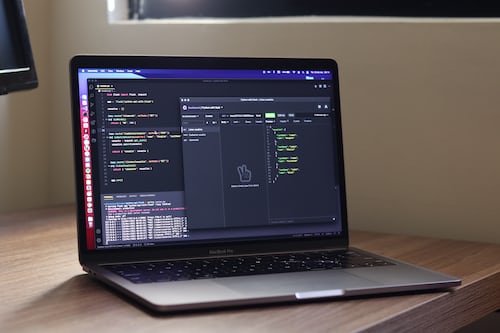
저처럼 반복코드를 적는게 귀찮은데, 확장까지 설치하기엔 과하다싶을 때, 유용한 듯 합니다.
VS Code Snippet(코드조각) 만들기
코드 작성 시, 반복 코드 작업 개선을 위해 코드 스니펫(코드 조각) 셋팅을 해보고자 합니다.
1. 코드 조각 생성
파일 > 기본 설정 > 사용자 코드 조각 구성 (단축키: Ctrl + Shift + P)
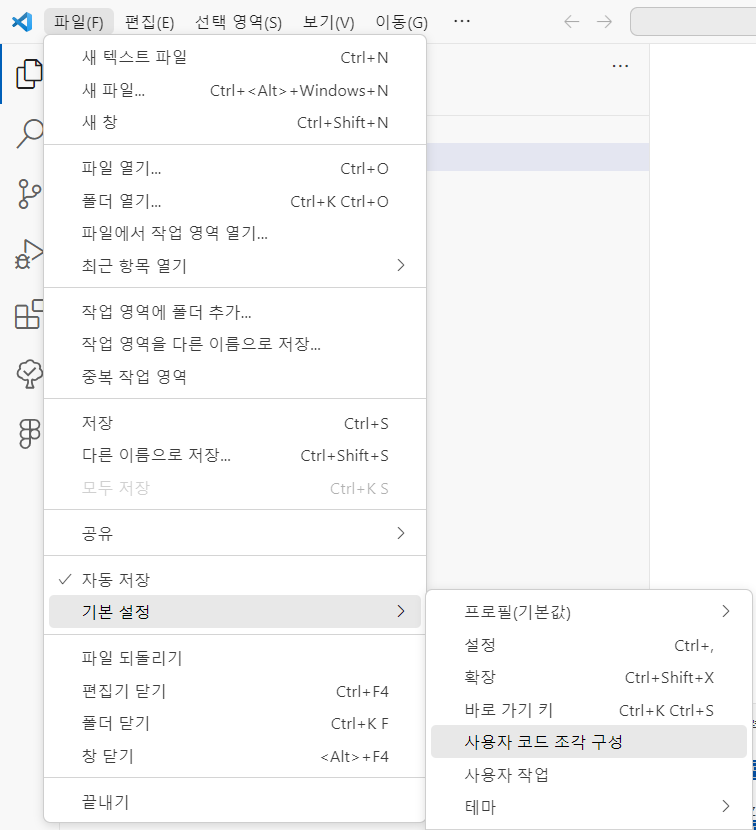
2. 최초 등록 시, 파일명: javascriptreact.json 로 설정
(추가 시, 기존 javascriptreact.json 파일 내 추가)
3. 포멧 작성하기
- prefix: 만든 코드조각을 소환할 단어
- body 안에 포멧 작성 시, 유용한 곳
4. 내가 만든 코드 스니펫
import react 부분은 최상단에서만 대부분 사용하는 것 같아 일부러 우선 적지 않음
{
"CreateReactComponents": {
"scope": "javascript, typescript",
"prefix": "rc",
"body": [
"const ${1:${TM_FILENAME_BASE}} = () => {",
" return (",
" <>",
" ${2:}",
" </>",
" );",
"};",
"",
"export default ${1:${TM_FILENAME_BASE}};"
],
"description": "CreateReactComponents"
},
"FunctioneReactComponents": {
"scope": "javascript, typescript",
"prefix": "frc",
"body": [
"function ${1:${TM_FILENAME_BASE}} () {",
" return (",
" <>${2:}</>",
" )",
"}",
"",
"export default ${1:${TM_FILENAME_BASE}}"
],
"description": "FunctioneReactComponents"
}
}
5. 유용한 변수
- ${1:}은 코드 생성시 처음으로 커서 포커스가 가는 부분 –> $1을 동시에 설정했으니, 동시에 파일명 바꿀 수 있음
- TM_FILENAME_BASE: 확장자 빼고 현재 파일 문서명 따름
- ${2:} 는 탭 누르면 그다음으로 포커스가 가는 부분
참고자료
VS Code :
https://code.visualstudio.com/docs/editor/userdefinedsnippets#_create-your-own-snippets
blog : https://likejirak.tistory.com/143